Taki
Yöneticiler

 Mesaj Sayısi : 1620 Mesaj Sayısi : 1620
 Points : 4774 Points : 4774
 Rep : 0 Rep : 0
 Kayıt tarihi : 30/12/09 Kayıt tarihi : 30/12/09
Cüzdan
 Altin: 0 Altin: 0
 Para: 0 Para: 0
 |  Konu: Windows Xp Kürulumu(Resimli Anlatim) Konu: Windows Xp Kürulumu(Resimli Anlatim)  C.tesi Ocak 02, 2010 10:17 pm C.tesi Ocak 02, 2010 10:17 pm | |
| | |
|
NighTiL

 Mesaj Sayısi : 75 Mesaj Sayısi : 75
 Points : 119 Points : 119
 Rep : 0 Rep : 0
 Doğum tarihi : 21/08/90 Doğum tarihi : 21/08/90
 Kayıt tarihi : 03/01/10 Kayıt tarihi : 03/01/10
 Yaş : 33 Yaş : 33
 Nerden : Antalya Nerden : Antalya
 İş/Hobiler : Dijital Elektironik İş/Hobiler : Dijital Elektironik
Lakap : TiLKi
Cüzdan
 Altin: 0 Altin: 0
 Para: 0 Para: 0
 |  Konu: Geri: Windows Xp Kürulumu(Resimli Anlatim) Konu: Geri: Windows Xp Kürulumu(Resimli Anlatim)  Salı Ocak 05, 2010 12:50 am Salı Ocak 05, 2010 12:50 am | |
| Ulan Bunuda Bilmiyosanız Gidip Kendinizi Bogaz Koprusunden Atın bunu 5 Yasındakı cocuk Bıle Bılıyo  | |
|
CptGÜ[39]
![CptGÜ[39]](https://2img.net/u/2611/14/52/36/avatars/13-25.png)
 Mesaj Sayısi : 59 Mesaj Sayısi : 59
 Points : 75 Points : 75
 Rep : 4 Rep : 4
 Doğum tarihi : 14/09/93 Doğum tarihi : 14/09/93
 Kayıt tarihi : 02/01/10 Kayıt tarihi : 02/01/10
 Yaş : 30 Yaş : 30
 Nerden : Giresun Nerden : Giresun
 İş/Hobiler : PC İş/Hobiler : PC
Lakap : terzoo
Cüzdan
 Altin: 0 Altin: 0
 Para: 0 Para: 0
 |  Konu: Geri: Windows Xp Kürulumu(Resimli Anlatim) Konu: Geri: Windows Xp Kürulumu(Resimli Anlatim)  Salı Ocak 05, 2010 6:21 pm Salı Ocak 05, 2010 6:21 pm | |
| Yani...Ben hala format için para verenlere gülüyorum | |
|






